[Виправлено] Топ 7 Проблеми та рішення часу на екрані iOS 12 / 12.1
Екранний час - особливість пристроїв iOS 12, якінадайте інформацію про те, як ви користуєтесь своїм телефоном. Це допомагає користувачам ефективно керувати своїм часом. Екранний час можна використовувати для встановлення обмежень на додатки пристрою віддалено від налаштувань iPhone через iCloud. Наприклад, цим можуть скористатися батьки, які хочуть обмежити використання дітьми пристроїв iOS шляхом додавання лімітів програм. Багато разів трапляються випадки, коли екран не працює на вашому пристрої. Помилка часу на екрані iOS 12 / 12.1 виправлення найпоширеніших проблем із екраном iOS 12.
- Проблема 1: iOS 12 / 12.1 Недоступний час екрану та збої в налаштуваннях
- Проблема 2: Час екрану iOS 12 / 12.1 не оновлюється
- Проблема 3: Час екрана iOS 12 / 12.1 не повідомляє або не показує неправильне використання
- Проблема 4: Час екрану iOS 12 / 12.1
- Проблема 5: Час екрану iOS 12 / 12.1 не вимикається
- Проблема 6: Пропускний код для екрана iOS 12 / 12.1 не працює
- Проблема 7: Таймер піску не зникне після закінчення часу екрану
- Рішення все включено: виправлення всіх проблем із часом на екрані без втрати даних
Проблема 1: iOS 12 / 12.1 Недоступний час екрану та збої в налаштуваннях
Час екрана можна отримати на всіх пристроях iOS за допомогоюперейдіть до "Налаштування", а потім натисніть "Час екрана". Але в останніх пристроях iOS 12 ви можете виявити, що натиснувши на "Час екрану", ви помітите помилку екранного часу iOS 12, що час екрану взагалі недоступний. Якщо час екрану на iOS 12 закінчиться, це можна виправити шляхом примусового перезавантаження пристрою iOS або повного відновлення системи iOS.
Можливі виправлення:
Примусовий перезапуск iPhone для виправлення
iPhone 6/5 / iPad: натисніть і утримуйте разом і кнопку живлення, і головну кнопку. Не випускайте, поки не з’явиться екран логотипу Apple.
iPhone 7/7 Plus: Праворуч або вгорі пристрою ви можете знайти кнопку живлення. Натисніть і утримуйте. У лівій частині телефону ви можете знайти кнопку зменшення гучності. Одночасно натискайте це і утримуйте, поки не з'явиться Apple ogo.
iPhone XS / XS Max / XR / X / 8/8 Plus: Натисніть клавішу збільшення гучності та відпустіть, потім натисніть клавішу зменшення гучності та відпустіть. Разом натисніть бічну клавішу і потримайте її, поки на екрані не з’явиться логотип Apple.

Ваш телефон перезавантажується, і тепер ви можете спробувати отримати доступ до екранного часу.
Проблема 2: Час екрану iOS 12 / 12.1 не оновлюється
Існує дуже просте виправлення проблеми, яка не оновлюється. Ви можете дотримуватися наведених нижче вказівок, щоб вирішити цю проблему.
Можливі виправлення:
Вимкніть та увімкніть час екрану
Крок 1: У списку в розділі "Налаштування" натисніть "Час екрану".
Крок 2: Натисніть "Вимкнути час екрану".

Крок 3: Виконайте крок 1 і натисніть «Увімкнути час екрану».

Ваш пристрій iOS 12 відображатиме оновлену інформацію в екрані.
Проблема 3: Час екрана iOS 12 / 12.1 не повідомляє або не показує неправильне використання
Якщо ви увімкнули час екрану на своєму пристрої, але у вас все ще не виникає звіт про час iOS 12, що не відображається, виконайте наведені нижче дії та виправте цю проблему.
Можливі виправлення:
Очистити дані про використання
Крок 1: Перейдіть у Налаштування телефону.
Крок 2: Відкрийте "Час екрану".
Крок 3. Якщо час екрану вимкнено, увімкніть його.
Крок 5: Прокрутіть униз у розділі Час екрана та натисніть «Очистити дані про використання». Вам буде запропоновано ввести код доступу до екрану для підтвердження.

Це вирішило б проблему, і ви можете почати запис ще раз у екрані.
Проблема 4: Час екрану iOS 12 / 12.1
Якщо ви зіткнулися з проблемою неможливостіотримати доступ до багатьох опцій на вашому пристрої, окрім "Вмісту", "Обмеження конфіденційності" в екрані, оскільки час екрану iOS 12 виявився помилковим, більше не хвилюйтесь! Рішення цієї проблеми дуже просте.
Можливі виправлення:
Отримайте батьківські пільги на свій рахунок
В основному, якщо у вас є сімейний обліковий запис iCloudа хтось інший, крім вас, вказаний як батько чи опікун, і ви вирішите припинити ділитися інформацією про сімейний обліковий запис iCloud, ви зіткнетесь із цим питанням, що вирізняється. Ви можете просто зв’язатися з особою, яка вказана батьком або опікуном у вашому сімейному акаунті iCloud та попросити його / її дати вам дозвіл на доступ або зробити вас батьком чи опікуном у сімейному акаунті iCloud. Як тільки вони це зроблять, ви можете отримати доступ до всіх варіантів екранного часу, без жодних проблем із їх вирішенням.
Проблема 5: Час екрану iOS 12 / 12.1 не вимикається
Якщо час екрану не відкриється на вашому пристрої iOS 12, що заважає вам отримати доступ до нього, спробуйте застосувати наступні кроки, щоб відкрити екран часу та отримати доступ до його параметрів.
Можливі виправлення:
Виправлення 1. Примусовий перезапуск iPhone до виправлення
Примушуйте перезапустити свій пристрій iOS 12, виконуючи кроки "Шлях 1" у "Проблема 1" цієї статті.
Виправлення 2. Вимкнути та увімкнути час екрану
Крок 1. У розділі "Налаштування" відкрийте "Час екрану".
Крок 2: Відключити та знову ввімкнути екранний час.

Це має вирішити проблеми, коли час екрану не відкривається.
Проблема 6: Пропускний код для екрана iOS 12 / 12.1 не працює
Якщо ваш екран iOS 12 не працює, тому щови втратили або забули пароль екранного часу, єдиний варіант, який ви маєте, - це скинути всі налаштування телефону. Вам доведеться це зробити наступним чином.
Можливі виправлення:
Виправлення 1: Стерти всі вмісти та налаштування
Ви можете видалити пароль доступу до екрана, видалившивсе і налаштування вашого пристрою як нового. Ви не можете використовувати свої старі резервні копії, оскільки ваші резервні копії включатимуть і ваш пароль. Якщо ви хочете скинути код доступу до екрана без втрати даних, ви можете спробувати 4uKey - iPhone Backup Unlocker.
Крок 1: Перейдіть до "Налаштування" у розділі "Загальні".
Крок 2. Натисніть "Скинути"
Крок 3: Виберіть параметр "Скинути всі налаштування" та "Стерти всі вмісти та налаштування"

Виправлення 2: Використовуйте 4uKey - iPhone Backup Unlocker
4uKey - iPhone Backup Unlocker дає вам найпростіший спосіб видалити пароль доступу до екрана за часом безпосередньо, не стираючи пристрій, зовсім не втрачаючи дані.
Крок 1. Запустіть це програмне забезпечення на своєму комп’ютері після встановлення та підключіть свій пристрій iOS до цього комп'ютера. У головному інтерфейсі виберіть "Видалити пароль з екрана часу".

Крок 2: Далі натисніть кнопку Пуск, щоб почати видаляти пароль доступу до екрану.

Крок 3: Після цього пароль доступу до екрана потрібно успішно видалити.
Проблема 7: Таймер піску не зникне після закінчення часу екрану
У сценарії, коли навіть після закриття екрана на пристрої iOS 12 пісочний таймер не вийде, це те, що вам слід зробити.
Можливі виправлення:
Видалити ліміт із обмежень додатків
Крок 1: У налаштуваннях виберіть опцію "Час екрану".
Крок 2. Натисніть "Обмеження додатків", щоб продовжити.

Крок 3: Виберіть програми, для яких потрібно видалити ліміт, і натисніть «Видалити ліміт».

Вашу проблему потрібно вирішити!
Рішення все включено: виправлення всіх проблем із часом на екрані без втрати даних
Незалежно від того, який саме екранний час у вас виникли проблемиВи можете виправити це через відновлення системи. Одне з найкращих програмного забезпечення для відновлення системи iOS - Tenorshare ReiBoot. Цей інструмент призначений для виправлення 50+ типів iStck / помилок iOS, включаючи час екрану не працює, втрата даних взагалі.
Крок 1: Завантаживши та встановивши це програмне забезпечення на ПК / Mac, у головному інтерфейсі цього інструменту підключіть свій пристрій до ПК, і як тільки воно буде виявлено, натисніть «Відновити операційну систему» або «Виправити всі проблеми із застрягненням».

Крок 2: Після натискання «Виправити зараз» ви можете завантажити пакет Прошивки в Інтернеті.
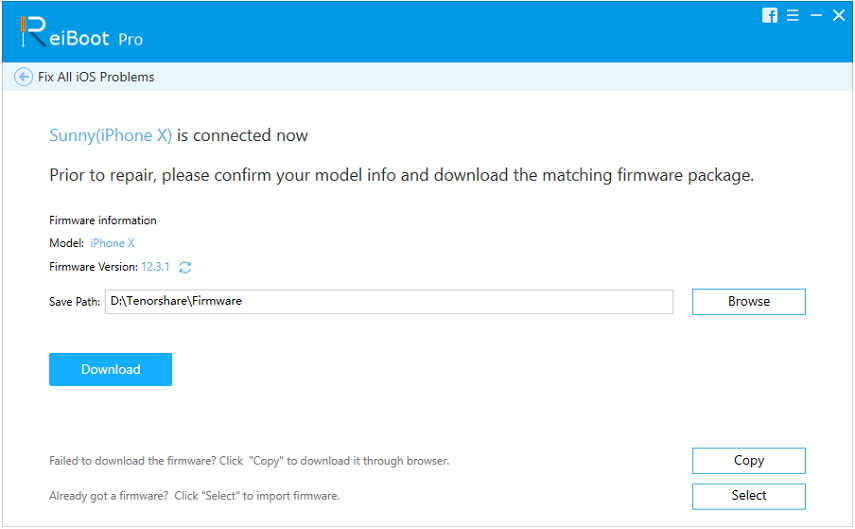
Крок 3: Після завантаження пакета прошивки Tenorshare ReiBoot почне ремонтувати ваш пристрій iOS 12.

Ви навіть можете скористатися опцією «глибокий ремонт», але це видалить усі дані на вашому пристрої.
Це найзручніший спосіб вирішення проблеми iOS 12 Screen Time не працює.
Висновок
З впровадженням оновлення програмного забезпечення iOS 12,виникло багато проблем, пов’язаних із екраном. Це деякі поширені проблеми, коли iOS 12 / 12.1 не працює. Використовуючи вищезгадані безпроблемні способи, найпоширеніші проблеми екранного часу на iOS 12, що не працює, можна ефективно виправити. Якщо у вас є проблеми з паролем екранного часу, 4uKey - iPhone Backup Unlocker може легко вирішити вашу проблему. Якщо ваш час екрану не працює з-за системних причин, програмне забезпечення для ремонту системи iOS -Tenorshare ReiBoot буде вам ідеально.

![[Виправлена помилка] Помилка iTunes 503 при спробі доступу до Apple Music через iTunes](/images/itunes-tips/issue-fixed-itunes-error-503-when-trying-to-access-apple-music-via-itunes.jpg)
![[Виправлено випуск] Помилки, що виникали під час встановлення iTunes в Windows 10](/images/itunes-tips/issue-fixed-errors-occurred-during-itunes-installation-on-windows-10.jpg)
![[Виправлено] iPhone не говорить про встановлення SIM-карти](/images/iphone-tips/fixed-iphone-says-no-sim-card-installed.jpg)



![[Виправлено] Увійти в магазин iTunes Тримає спливаючі вікна](/images/fix-itunes/fixed-sign-in-to-itunes-store-keeps-popping-up.jpg)

